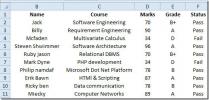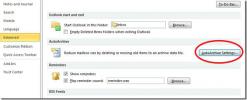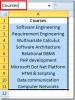Как да видите подробности за форматиране на текст в Microsoft Word
Форматирането на документ може да отнеме време. Можете да създадете шаблони, които ограничават документа до използване на определени атрибути, но това работи само ако имате пълен контрол над документ. Ако работите върху документ, който първоначално не сте направили и трябва да съответствате на неговото форматиране, можете да използвате инструмента за рисуване на формат за бързо копиране. Ако трябва да видите подробности за форматиране на текст, т.е. кой шрифт, размер на шрифта, цвят, разстояние между линиите и т.н. са използвани, трябва да се обърнете към панела Reveal Formatting.
Вижте подробности за форматирането на текст
Отворете документа на Microsoft Word, за който трябва да видите подробности за форматиране на текст. В различните части на документа вероятно има различно форматиране, приложено към него, така че трябва да правим този елемент. Започнете с общата част на текста, т.е. всичко, което не е заглавие, заглавка на таблица, надпис или бележка под линия. Изберете текста.
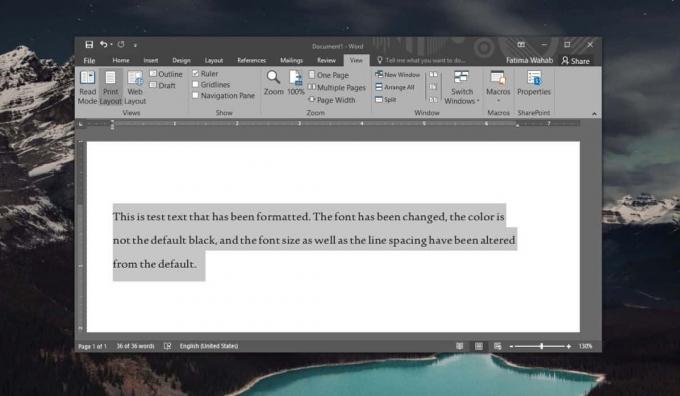
След като бъде избран, докоснете клавишната комбинация Shift + F1. Това ще отвори панел вдясно, наречен панел „Разкриване на форматирането“. Панелът ви дава всяка подробност, която трябва да знаете за форматирането, приложено към избрания текст.

Превъртете през панела и форматирането ще бъде категоризирано така, че да е по-лесно да се чете и следва. Данните за шрифта се появяват в горната част и са придружени от езика, който се използва. След шрифта ще видите форматиране, приложено към абзаца; това включва как се подравнява текстът, стойностите на отстъпите, интервалите и всички други атрибути на абзаца. След това ще видите раздел, в който ще бъдат дадени подробности за раздела, в който се появява избраният текст.
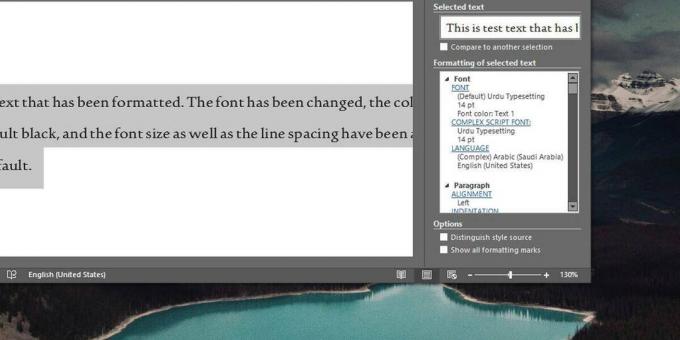
Разделът Reveal Formatting е интерактивен. Ще забележите, че няколко атрибута за форматиране са хипервръзки. Ако щракнете върху някой от тях, ще се отвори поле за форматиране, разкриващо областта на настройките, където можете да промените този конкретен бит на форматиране.
В някои случаи, например, ако документът използва шрифт, който не е наличен във вашата система, може да не сте в състояние да направите каквито и да било промени в него или да го промените. Името на шрифта все пак ще бъде посочено в екрана за разкриване на форматиране.
Ако се опитвате да извлечете документ, който да изглежда точно като друг по отношение на форматирането и на форматиращия формат не върши работа, това вероятно означава, че някои от елементите, използвани в изходния документ, не са достъпни за вашия система. Можете да ги потърсите с този трик и след това да попълните това, което ви липсва, например, изтеглете и инсталирайте правилния шрифт и т.н.
Търсене
скорошни публикации
Скриване на Gridlines в електронната таблица на Excel 2010
Excel 2010, подобно на предишните версии, показва мрежови линии в е...
Outlook 2010: Автоматично архивиране на имейл съобщения
Входящата пощенска кутия на Outlook нараства с всеки изминал ден, т...
Excel 2010: Бързо задайте диапазон от имена за обхвата на клетките от данни
Най- Обхват на имената Функцията улеснява извикването / използванет...